O sistema operacional Android Pie 9.0, do Google, avançou lentamente para mais dispositivos do que a linha Pixel (US $ 350 na Amazon) desde seu lançamento. Com um melhor recurso Não perturbe, navegação por gestos e recomendações inteligentes, o Android Pie tem muito o que gostar.
Depois de atualizar seu telefone para o mais recente e melhor Android OS, no entanto, existem algumas coisas que você deve considerar mudar imediatamente.
A advertência comum do Android se aplica aqui: algumas configurações podem diferir do que é mostrado aqui com base em quem cria seu telefone. Meu conselho é pesquisar o aplicativo Configurações para a configuração relacionada se você tiver problemas para encontrá-lo.
Gestos

A partir do Android Pie, os usuários têm a opção de abandonar o tradicional método de navegação de três botões e confiar em gestos.
Depois de instalar o Android Pie, você pode se decepcionar ao descobrir que o recurso não está habilitado na primeira inicialização. Em vez disso, você precisa entrar em configurações e ativá-lo.
Nos dispositivos Samsung que foram atualizados para o Android Pie, você precisa acessar Configurações > Exibição > Barra de navegação e selecionar Gestos de tela cheia . O Pixel 3 do Google (US $ 775 no Walmart) vem com o recurso ativado por padrão, sem nenhuma maneira de desativá-lo, mas para o Pixel 2 (US $ 649 na Google Store) e anteriores, você pode ir para Sistema > Gestos > Deslizar para cima botão .
Sugestões de ação

A Android Pie está ficando mais inteligente e começará a sugerir aplicativos e ações para você usar em toda a interface. Por exemplo, em um dispositivo Pixel quando você desliza o dedo sobre o novo botão de início (com os gestos ativados, é claro), uma linha de cinco aplicativos será revelada na parte inferior da tela. Esses aplicativos são sugestões com base no seu uso recente. Você também notará botões acionáveis na gaveta de aplicativos para tarefas comuns, como abrir um aplicativo em uma seção específica ou iniciar uma mensagem de texto para seu parceiro. (Em um dispositivo Samsung executando o Android Pie, as sugestões recentes de aplicativos são encontradas na exibição de multitarefa.)
Se você achar os novos recursos um pouco assustadores, poderá desativar um ou todos eles.
Em um smartphone Pixel, pressione longamente o papel de parede e toque em Configurações iniciais . Na página Configurações iniciais, selecione Sugestões . Mova o botão apropriado para a posição "Desativado" para Aplicativos, Ações e a capacidade de selecionar texto nas visualizações do aplicativo na exibição recente.
Não perturbe
Parte do programa de bem-estar do Google para ajudar a minimizar as distrações que podem trazer usuários de volta ao uso de um telefone é aprimorar o recurso Não perturbe no Android Pie.
O uso do recurso Não perturbe no Android Pie não só bloqueia chamadas e notificações quando o telefone está ocioso, mas também bloqueia a exibição quando você recebe notificações. O Google está se referindo ao novo recurso como "distúrbios visuais".

Para adaptar como funcionam as novas configurações de DND, vá para Configurações > Aplicativos e Notificações > Notificações > Não perturbe . Na parte superior da tela, há uma seção intitulada "Comportamento", com duas opções: Som e vibração e Notificações . Selecione Som e vibração e você encontrará uma pequena lista de sons do dispositivo que você pode ativar ou desativar quando o DND estiver ativado.

No entanto, as notificações fornecem opções mais detalhadas para itens como selos de aplicativos e luzes indicadoras. Selecione Personalizado na lista e marque as caixas dos tipos de alerta que você deseja desativar quando a tela estiver desligada e quando estiver ativada.
Originalmente publicado em 9 de maio.
Atualização, 13 de fevereiro de 2019 : Adicionado mais detalhes sobre o Android Pie.







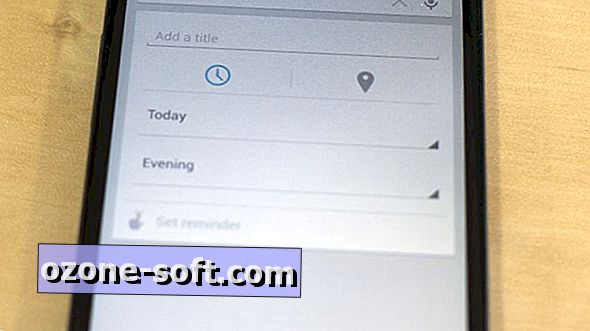





Deixe O Seu Comentário